셀레나 코메즈6 월 06, 2019에 업데이트 됨
[요약]: 휴대폰에서 사진을 삭제하거나 분실한 경우 iPhone iPhone XS/XR/X/8/7의 사진뿐만 아니라 비디오, 연락처, WhatsApp 메시지, 통화 등 삭제되거나 손실된 사진을 복원하는 방법을 가르치는 두 가지 방법이 있습니다. 로그 및 문자 메시지 등

다음 사항을 알고 싶을 수 있습니다.
* iOS 12 데이터 복구: iOS 12 업데이트 후 iPhone에서 손실된 데이터 복구
* iPhone/Samsung/Nokia/BlackBerry에서 새로운 iPhone X/Xs(Max)로 데이터 전송
iPhone XS Max에서 손실된 사진을 복원하는 방법은 무엇입니까?
"내 작은 아들이 지난 날 내 새로운 iPhone XS Max를 가지고 놀았지만 내 소중한 사진을 모두 삭제했습니다. 너무 슬프네요. iPhone XS Max에서 손실된 사진을 복원하는 방법을 아는 사람이 있습니까? 도와주세요." – 토미가 물었습니다.
Apple Inc는 최신 휴대폰인 iPhone XS/Mas/XR을 발표했습니다. 어쩌면 일부 친구는 iPhone XS/Max/XR에서 중요한 사진을 삭제하거나 잃어버린 상황을 겪을 수도 있습니다. 어쩌면 손실된 데이터를 복원할 생각이 없을 수도 있습니다. 괜찮아요! 이 글은 당신을 소개합니다 iPhone XS, iPhone Xs Max 및 iPhone XR에서 손실된 사진을 복구하는 두 가지 방법. 또한 연락처, 메시지, 메모, 비디오, WhatsApp 메시지, 통화 기록 등을 복구할 수도 있습니다. iOS 11/12의 iPhone에서. 갑시다!
주의 사항: 손실된 데이터를 백업한 경우 방법 2를 따르고, 그렇지 않은 경우 방법 1을 따르십시오.
실수로 iPhone에서 중요한 파일을 삭제하거나 잃어버렸고 손실된 데이터에 대한 백업을 생성하지 않은 경우에도 걱정하지 마세요. 전문 iPhone 데이터 복구 소프트웨어 – U.Fone iPhone 데이터 복구는 간단한 클릭만으로 iPhone에서 손실된 사진을 효과적으로 찾고 복원하는 데 도움이 됩니다.
U.Fone iOS 툴킷 - 아이폰 데이터 복구 iPhone XS에서 삭제되거나 손실된 중요한 사진을 복원하는 데 도움이 될 뿐만 아니라 iPhone X에서 손실된 연락처, 문자 메시지, 비디오, 오디오, 메모, 캘린더, WhatsApp 메시지 등을 검색할 수도 있습니다. 분실/삭제된 데이터에 대한 백업을 생성하지 않았더라도 이 프로그램을 사용하면 iTunes 또는 iCloud 백업에서 도난/분실/파손/손상된 iPhone 데이터를 복구할 수 있습니다. 두 가지 방법으로 iPhone X의 손실된 사진을 복구하는 몇 가지 간단한 단계만 수행하면 됩니다.
U.Fone iPhone 데이터 복구 소프트웨어를 다운로드하면 마지막 단계가 매우 쉽습니다.
1단계. 소프트웨어 실행 및 복구 모드 선택
첫째, 컴퓨터에서 iOS 데이터 복구를 시작합니다. iPhone XS를 컴퓨터에 연결하십시오. 소프트웨어 창 중간에 있습니다.

모드를 클릭하세요 "iOS 기기에서 복구” . 그런 다음 "시작"을 클릭하여 시작하세요.

2단계.스캔하여 사진 찾기
그런 다음 iPhone XS에서 직접 복원해야 하는 데이터를 선택하고, iPhone에서 손실된 사진을 복구하려면 "사진” 항목을 선택하고 “다음”별표를 클릭하여 스캔하세요.

3단계. iPhone XS에서 삭제된 사진 미리보기 및 복원
복구 가능한 파일은 스캔이 완료된 후 소프트웨어 인터페이스에 표시됩니다. 필요한 파일을 표시하거나 "삭제된 파일만 표시" 옵션을 선택하여 삭제된 파일을 확인할 수 있습니다. 누르세요 "복구” 버튼을 눌러 iPhone XS에서 선택한 데이터를 복구합니다.
복구된 파일을 저장할 폴더를 선택하라는 대화 상자가 나타납니다. 폴더를 선택하고 소프트웨어가 복구 프로세스를 완료하도록 허용합니다.

1단계. U.Fone iOS 툴킷 실행 및 모드 선택
먼저 iPhone XS를 PC/MAC에 연결합니다. 두 번째로 컴퓨터에 프로그램을 다운로드하여 실행합니다. 그런 다음 복구 모드를 클릭하십시오 - "iTunes 백업 파일에서 복구" 복구 모드.
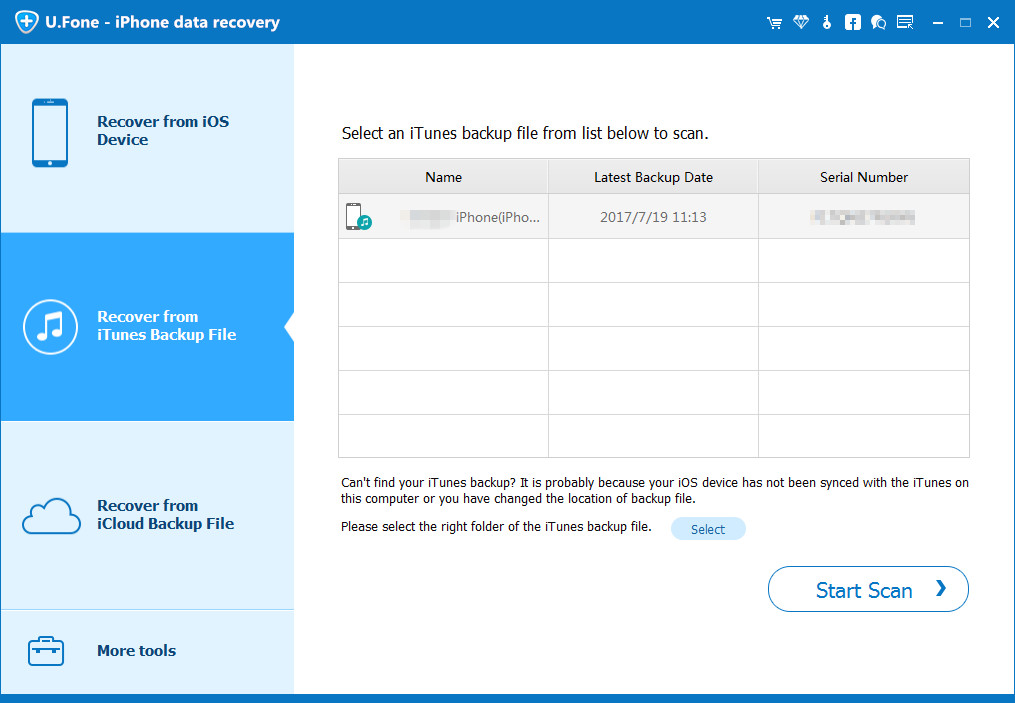
참고: 손실된 데이터를 덮어쓰는 것을 방지하려면 장치에서 데이터를 손실한 후에는 장치를 iTunes와 연결하고 동기화하지 마십시오.
2단계. iTunes 백업 파일에서 데이터 스캔
iTunes 복구 모드에 들어가면 올바른 장치 백업 파일을 선택하고 "스캔 시작"을 클릭해야 합니다.
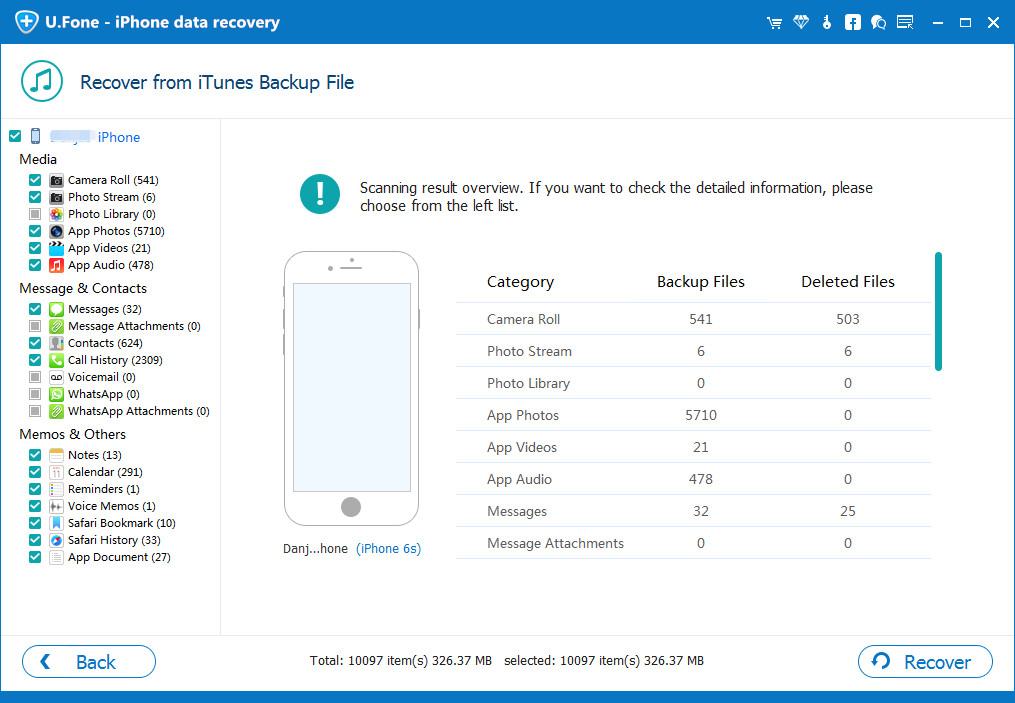
3단계. iTunes 백업 파일에서 iPhone 사진 미리보기 및 추출
프로그램이 삭제/분실된 사진을 포함하여 손실된 모든 파일 또는 데이터를 찾도록 합니다. 모든 파일은 프로그램에서 미리 보고 표시할 수 있습니다. 미리보기 후 원하는 손실된 사진을 확인하고 "를 클릭하세요.복구"를 눌러 컴퓨터에 저장합니다.
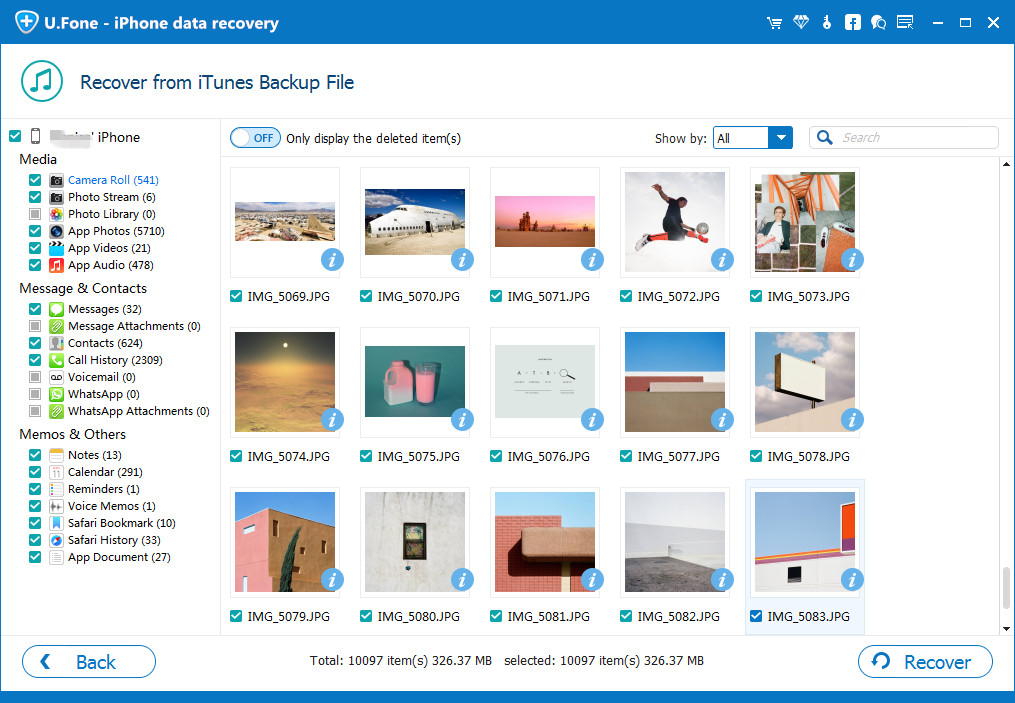
iPhone iPad iPod에서 삭제되거나 손실된 데이터를 복구하는 세 가지 방법
iOS 11/12 업데이트 후 iPhone WhatsApp 메시지/동영상/사진 복원
iPhone Xs/X/iPhone 8(Plus)에서 손실되거나 삭제된 비디오를 복구하는 방법
아직 코멘트가 없습니다. 뭐라고 말하면 ...